
时间:2021-06-09 04:51:21 来源:www.win10xitong.com 作者:win10
有网友说他的电脑总是爱出一些怪问题,这不就出现了win10如何在安全模式下打开控制面板,有一些电脑高手对这个win10如何在安全模式下打开控制面板的问题都束手无策。要是想自己来解决win10如何在安全模式下打开控制面板的问题,小编想到一个解决的方法:1.按住shift点击“重启”;2.在重启选项页选择“疑难解答”就很快的解决了。以下内容图文并茂的教你win10如何在安全模式下打开控制面板的解决形式。
具体步骤如下:
1.按住shift键并单击“重启”;
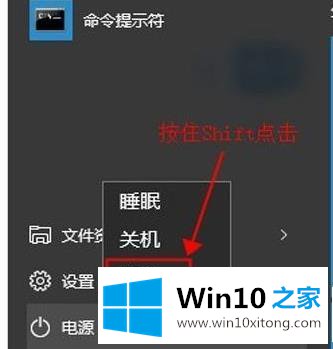
2.在重启选项页面上选择“故障排除”;

3.单击“高级选项”;

4.点击“开始设置”;

5.按下后续页面上的第四项,启用对应于安全模式的F4按钮。

以上是win10如何在安全模式下打开控制面板的详细内容。有需要的用户可以拿着上面的教程一步步操作,希望对大家有帮助。
如果你遇到了win10如何在安全模式下打开控制面板的问题不知道怎么办,那么可以好好阅读一下上面所说的方法,肯定是可以解决的。我们很高兴能够在这里给大家分享电脑知识,谢谢各位。